Как добавить проверенный логотип в корпоративную электронную почту (шаг за шагом)
Опубликовано: 2023-06-22Знаете ли вы, что вы можете добавить проверенный логотип в исходящие деловые электронные письма? Это похоже на социальную галочку и подтверждает, что ваши электронные письма являются подлинными.
Распространены спам и фишинговые атаки, и многие пользователи опасаются мошенничества. Отображение проверенного логотипа может успокоить ваших клиентов и читателей, в результате чего они откроют больше ваших писем.
В этой статье мы покажем вам, как добавить подтвержденный логотип в корпоративную электронную почту.
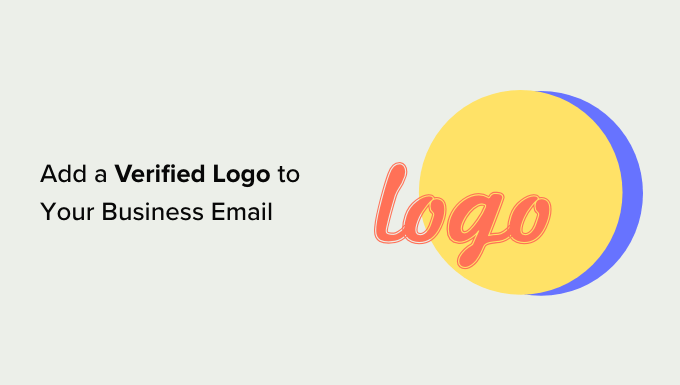
Почему вы должны добавить проверенный логотип в свою деловую электронную почту?
Электронная почта — важная часть любого бизнеса, особенно того, который вы ведете с веб-сайта WordPress. Вы хотите убедиться, что ваши электронные письма доставлены и действительно прочитаны вашими пользователями и клиентами.
Проблема в том, что ваши пользователи будут получать много писем каждый день от спамеров и мошенников. Они могут задаться вопросом, безопасны ли ваши электронные письма, и не нажимать на них.
Вам нужен способ дать им душевное спокойствие. Разве не было бы хорошо, если бы был способ показать читателям и клиентам, что ваши электронные письма действительно были отправлены вашим бизнесом?
Вот тут-то и появляются проверенные логотипы.
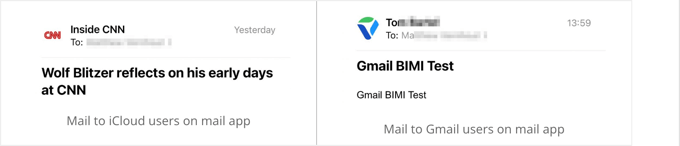
BIMI — это новый стандарт электронной почты, который расшифровывается как «Индикаторы бренда для идентификации сообщений». Он подтверждает, что электронные письма действительно исходят от компании, заявляющей об их отправке. Логотип вашего бренда будет отображаться рядом с подлинными сообщениями электронной почты, чтобы ваши клиенты знали, что они в безопасности.
Расположение и внешний вид логотипа вашего бренда будет зависеть от используемого почтового клиента, а некоторые поставщики услуг электронной почты по-прежнему вообще не отображают подтвержденный логотип. Однако стандарт BIMI поддерживается все большим количеством почтовых клиентов, особенно на мобильных устройствах.
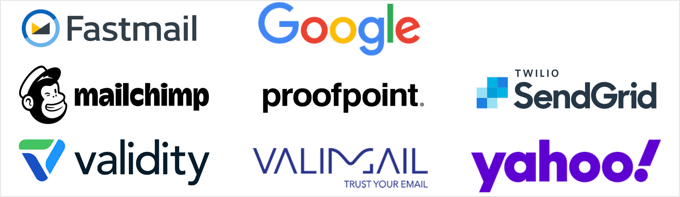
Однако получить проверенный логотип сложно. Как и в головоломке, нужно выполнить множество шагов, и это займет некоторое время.
Эта статья проведет вас через процесс шаг за шагом. Имейте в виду, что некоторые из шагов довольно технические, и вы можете обратиться за помощью к ИТ-специалисту или юристу.
С учетом сказанного давайте посмотрим, как добавить проверенный логотип в вашу деловую электронную почту. Вот шаги, которые мы рассмотрим:
- Шаг 1. Создание профессионального корпоративного адреса электронной почты
- Шаг 2. Настройка DMARC для аутентификации подлинной электронной почты
- Шаг 3: Создание логотипа бренда для вашего бизнеса
- Шаг 4. Зарегистрируйте логотип вашего бренда как торговую марку, чтобы он был вашим по закону
- Шаг 5: Загрузка логотипа вашего бренда на ваш сайт
- Шаг 6: Подача заявки на получение сертификата проверенной марки (VMC)
- Включение проверенного логотипа BIMI для вашей деловой электронной почты
- Проверка правильности настройки BIMI
Шаг 1. Создание профессионального корпоративного адреса электронной почты
Вы все еще используете общий адрес электронной почты Yahoo, Gmail или Hotmail для своего бизнеса? Клиенты часто не доверяют электронным письмам, приходящим с общей учетной записи электронной почты.
Адрес электронной почты личного домена выглядит более профессионально и вызывает доверие к вашему бизнесу. Убедитесь, что вы получаете тот, который использует тот же домен, что и ваш сайт.
Например, если адрес вашего веб-сайта — miamiflorist.com , ваш адрес электронной почты должен выглядеть так: [email protected] .
Если у вас еще нет рабочего адреса электронной почты, который использует домен вашего веб-сайта, вы можете настроить его за пять минут, используя наше руководство по созданию бесплатного рабочего адреса электронной почты.
Или, если вы предпочитаете использовать веб-приложение электронной почты Google или Microsoft, ознакомьтесь с нашими руководствами о том, как настроить профессиональный адрес с помощью Gmail и Google Workspace или Outlook (Office365).
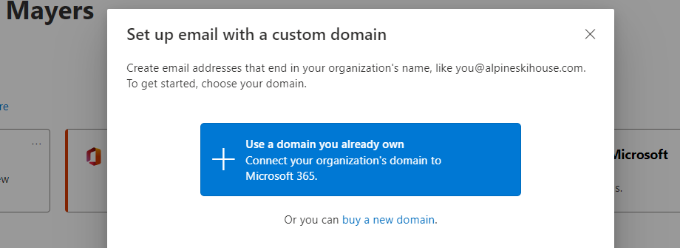
Когда у вас появится новый адрес электронной почты, вам может потребоваться изменить записи почтового обмена (MX) на вашем веб-сайте. Записи MX сообщают интернет-серверам, куда отправлять электронные письма на доменное имя вашего веб-сайта и с него.
Вам нужно будет найти информацию о ваших новых записях MX у вашего поставщика услуг электронной почты, а затем следовать нашему руководству о том, как изменить записи MX для вашего сайта WordPress.
Затем, наконец, вы можете использовать свой новый адрес электронной почты для получения уведомлений по электронной почте от WordPress. Для этого просто следуйте нашему руководству о том, как изменить адрес электронной почты администратора WordPress.
Шаг 2. Настройка DMARC для аутентификации подлинной электронной почты
Теперь, когда у вас есть собственный адрес электронной почты, использующий ваше доменное имя, вы можете настроить DMARC (доменная проверка подлинности сообщений, отчетность и соответствие) для своего домена.
Это позволяет почтовым серверам определять разницу между вашими подлинными сообщениями электронной почты и поддельными электронными письмами от мошенников, использующих ваш адрес. Он защищает ваших пользователей и клиентов от фишинговых атак, а также предотвращает пометку ваших электронных писем как спам.
Совет. Если вы не уверены, что ваш домен уже использует DMARC, вы можете проверить это с помощью средства проверки, такого как MXToolbox. Это важно, поскольку у вас должна быть только одна запись DMARC.
BIMI требует, чтобы сообщения электронной почты были аутентифицированы DMARC, прежде чем в ваших электронных письмах будет отображаться подтвержденный логотип компании. Это гарантирует, что логотип будет отображаться только в электронных письмах, которые действительно приходят от вас.
Затем все подозрительные электронные письма либо отклоняются, либо помещаются в карантин.
Вы настраиваете DMARC, добавляя новую запись DNS в свой домен. Код, который вы добавите, зависит от потребностей вашего бизнеса, и вы можете узнать больше на веб-сайте DMARC.
Если вы хотите, чтобы почтовые серверы отклоняли все подозрительные электронные письма, запись DNS будет выглядеть так:
v=DMARC1; p=reject; pct=100; rua=mailto:[email protected]
Или, если вы хотите, чтобы подозрительные электронные письма помещались в карантин, код будет похож на этот:
v=DMARC1; p=quarantine; pct=100; rua=mailto:[email protected]
В зависимости от ваших потребностей запись DNS может содержать дополнительный код.
Просто не забудьте изменить обратный адрес электронной почты на свой собственный рабочий адрес. Этот адрес будет использоваться для отправки вам отчетов DMARC о мошеннических электронных письмах, которые были отклонены или помещены в карантин.
Точный метод, который вы используете для добавления записи DNS, будет зависеть от используемого вами регистратора доменных имен. Если вы используете Bluehost, вам нужно будет войти в систему и нажать «Домены».
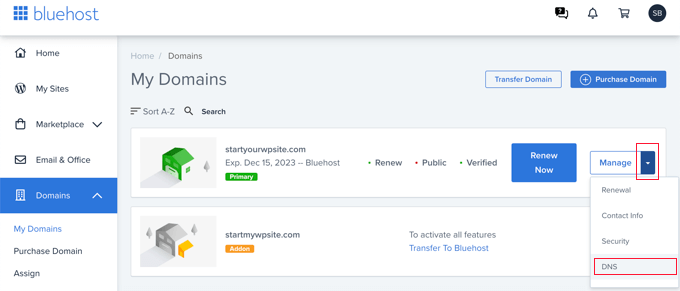
В нем будут перечислены ваши доменные имена. Как только вы найдете правильный, вы должны нажать стрелку вниз рядом с кнопкой «Управление» и выбрать «DNS» в раскрывающемся меню.
На следующей странице вам нужно прокрутить вниз до раздела TXT и нажать кнопку «Добавить запись», чтобы добавить новую запись TXT в настройки DNS.

Теперь вы можете добавить запись DMARC.
В поле Host Record вы должны ввести «_dmarc». Затем вы можете вставить код DMARC, который вы выбрали выше, в поле TXT Value. Вы можете оставить параметр TTL со значением по умолчанию.
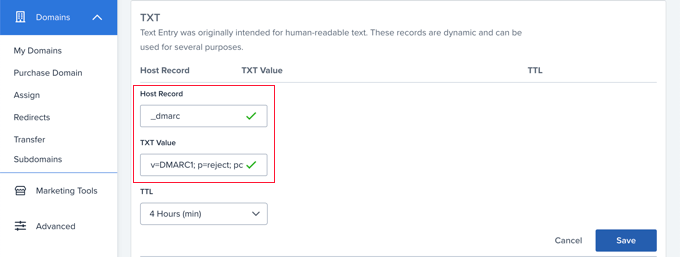
Как только вы нажмете кнопку «Сохранить», ваши настройки DNS будут обновлены. Однако, как и при любом изменении DNS, вам потребуется подождать до 48 часов, чтобы новая настройка вступила в силу.
Шаг 3: Создание логотипа бренда для вашего бизнеса
Вы можете думать о логотипе как об изображении профиля для вашего бизнеса. Это помогает вашим клиентам идентифицировать и ассоциировать ваш бизнес с визуальной идентификацией. Вы будете использовать логотип на своем веб-сайте, в учетных записях в социальных сетях, в электронной рассылке и на визитных карточках.
Если у вас еще нет логотипа бренда для вашего бизнеса, то первый шаг — создать его, купить или нанять кого-то, кто сделает его для вас.
Для BIMI это должно быть в формате масштабируемой векторной графики (SVG). Это векторный формат изображения, который гарантирует, что ваш логотип будет хорошо выглядеть на дисплее любого размера.
Создание бизнес-логотипа
Вы можете создать логотип самостоятельно, используя программное обеспечение для веб-дизайна или бесплатное средство для создания логотипов.
Просто убедитесь, что приложение может сохранять ваш логотип в формате SVG, таком как Adobe Illustrator, Affinity Designer, Inkscape или Sketch.
Ваш логотип электронной почты BIMI также должен соответствовать этим рекомендациям, чтобы быть совместимым с различными службами электронной почты:
- Располагаться по центру, чтобы его можно было отобразить в виде квадрата, квадрата со скругленными углами или круга.
- Иметь сплошной фон, а не прозрачный
- Быть сохраненным как файл SVG
- Быть как можно меньше и меньше 32 КБ
Наем профессионального графического дизайнера для создания логотипа

Если вы не графический дизайнер, вам может быть сложно создать хорошо выглядящий логотип. Вместо этого вы можете нанять профессионального дизайнера для создания логотипа вашего бизнеса.
Чтобы узнать о лучших местах, где можно получить собственный логотип WordPress в рамках вашего бюджета, ознакомьтесь с нашим руководством о лучших местах, где можно получить собственный логотип.
Убедитесь, что вы сообщили дизайнеру, что вам нужно изображение SVG, которое соответствует общим рекомендациям BIMI, перечисленным выше.
Приведение вашего логотипа в соответствие с BIMI
BIMI Group теперь требует, чтобы ваш логотип SVG был в определенном формате, который называется SVG P/S (SVG Tiny Portable/Secure). Однако этот формат очень новый, и в настоящее время нет графических инструментов, которые могут сохранять в этом формате.
Это означает, что вы должны изменить файл логотипа, чтобы сделать его совместимым с BIMI. Вы можете сделать это с помощью кода, следуя инструкциям на официальном сайте BIMI.
Кроме того, вы можете использовать инструмент преобразования SVG, который может изменить файл для вас.
Шаг 4. Зарегистрируйте логотип вашего бренда как торговую марку, чтобы он был вашим по закону
Следующим шагом является регистрация вашего логотипа как товарного знака. Это необходимо, поскольку BIMI использует проверенные сертификаты марки (VMC) для подтверждения права собственности на логотип бренда. В настоящее время VMC доступен только для логотипов, являющихся зарегистрированными товарными знаками.
Это гарантирует, что никто другой не сможет использовать ваш товарный знак в качестве проверенного логотипа, что защитит ваших пользователей от мошенников.
Примечание. Чтобы проверить, есть ли у вашей компании уже зарегистрированный товарный знак, вы можете найти его в базе данных брендов Всемирной организации интеллектуальной собственности (ВОИС).
Логотип вашего бренда должен быть зарегистрирован в качестве товарного знака в ведомстве интеллектуальной собственности, признанном эмитентами VMC. В настоящее время они включают:
- Ведомство США по патентам и товарным знакам
- Канадское ведомство интеллектуальной собственности
- Ведомство интеллектуальной собственности Европейского Союза
- Ведомство интеллектуальной собственности Великобритании
- Немецкий патент и торговая марка
- Ведомство по товарным знакам Японии
- Испанское ведомство по патентам и товарным знакам OA
- ИП Австралия
- Интеллектуальная собственность Индии
- Ведомство интеллектуальной собственности Кореи
- Бразильский национальный институт промышленной собственности
- Французский национальный институт промышленной собственности
- Ведомство Бенилюкса по интеллектуальной собственности
- Министерство культуры Дании
- Шведское ведомство интеллектуальной собственности
- Швейцарский федеральный институт интеллектуальной собственности
- Ведомство интеллектуальной собственности Новой Зеландии
Подача заявки на регистрацию товарного знака — это юридический процесс, который требует осторожности. Это может занять некоторое время, поэтому постарайтесь начать как можно скорее.
Мы рекомендуем нанять юриста, который поможет вам подать заявку на товарный знак. Вы также можете использовать онлайн-провайдеров юридических услуг, таких как CorpNet, которые предоставляют юридические услуги малым предприятиям и частным лицам по низкой цене.
Узнайте больше в нашем руководстве о том, как зарегистрировать товарный знак и авторское право на название и логотип вашего блога.
Шаг 5: Загрузка логотипа вашего бренда на ваш сайт
Теперь вам нужно загрузить логотип вашей компании на сайт с тем же доменом, что и ваш адрес электронной почты.
Например, если ваш адрес электронной почты [email protected] , вам необходимо загрузить его на сайт miamiflorist.com .
Загрузка файла логотипа в вашу медиатеку
Многим пользователям будет проще загрузить файл логотипа в медиатеку WordPress.
Однако, поскольку изображения SVG содержат код, WordPress по умолчанию не позволяет загружать их. Это сделано для защиты вашего сайта в случае, если вы получили файл из ненадежного источника.
Вам нужно будет следовать нашему руководству о том, как добавить файлы изображений SVG в WordPress. Мы рассмотрим несколько методов, но самый простой — использовать фрагмент из готовой библиотеки WPCode.
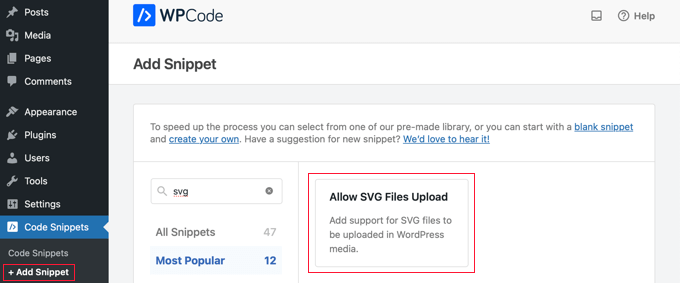
После этого вы должны перейти к Media » Library .
Вы можете загрузить свой логотип с помощью перетаскивания или нажав кнопку «Добавить новый» в верхней части экрана.
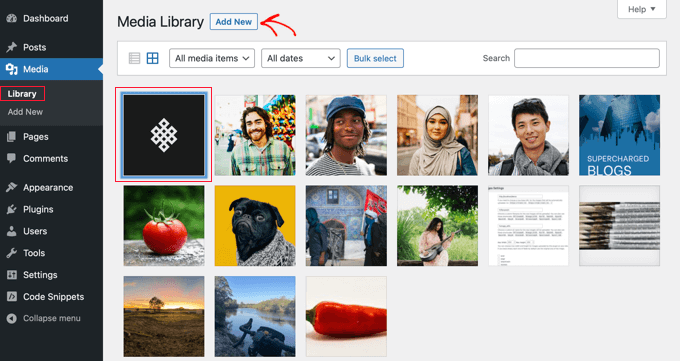
Как только изображение будет загружено, вам нужно щелкнуть по нему, чтобы открыть страницу прикрепления вашего логотипа.
Здесь вы найдете кнопку, с помощью которой вы можете скопировать URL-адрес логотипа в буфер обмена. Вам следует сохранить его копию в надежном месте, потому что URL-адрес понадобится вам позже в этом руководстве.
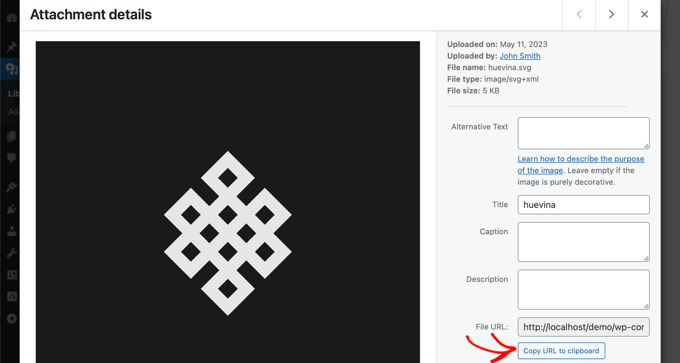
Загрузка файла логотипа с помощью FTP
Если вы более продвинутый пользователь, вы можете использовать FTP для загрузки файла на свой веб-сайт.
После этого вам нужно щелкнуть файл правой кнопкой мыши и скопировать URL-адрес логотипа в буфер обмена. Вы должны вставить это в безопасное место, потому что оно понадобится вам позже в этом уроке.
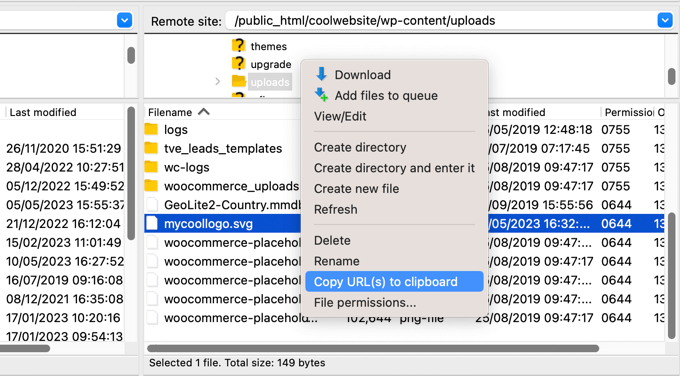
Шаг 6: Подача заявки на получение сертификата проверенной марки (VMC)
Следующим шагом является подача заявки на получение сертификата VMC (Verified Mark Certificate). Он подтверждает, что ваша организация является законным владельцем логотипа вашего бренда.
Для этого вам необходимо обратиться в сертифицированный BIMI центр сертификации. На данный момент их всего два: DigiCert и Entrust Datacard.
В процессе подачи заявки вам потребуется отправить SVG-файл логотипа вашего бренда, который вы создали ранее.
Когда ваше приложение VMC будет одобрено, центр сертификации отправит вам файл сертификата объекта Privacy Enhanced Mail (PEM).
Вам необходимо загрузить этот файл на свой сайт с помощью FTP.
После этого вам нужно скопировать URL-адрес файла в буфер обмена и сохранить его в надежном месте вместе с URL-адресом логотипа, который вы скопировали ранее. Оба этих URL-адреса вам понадобятся на следующем шаге.
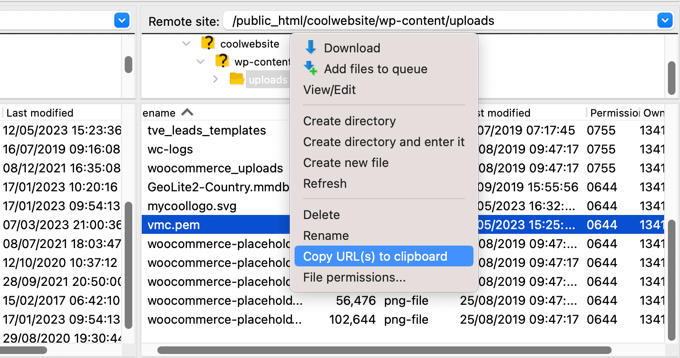
Примечание. Ваш файл PEM должен иметь URL-адрес, начинающийся с «https». Подробнее см. в нашем руководстве для начинающих о том, как правильно перевести WordPress с HTTP на HTTPS.
Поздравляем! Теперь у вас есть все необходимое для включения индикаторов бренда для идентификации сообщений (BIMI) для вашего домена. Это то, что вы будете делать дальше.
Шаг 7. Включение проверенного логотипа BIMI для корпоративных электронных писем
Чтобы включить BIMI, вам нужно будет добавить еще одну запись TXT в настройки DNS, точно так же, как при настройке записи DMARC ранее.
Запись будет включать URL-адреса вашего логотипа и сертификата VMC, например:
v=BIMI1; l=https://URLTOLOGO/logo.svg; a=https://URLTOCERTIFICATE/vmc.pem
Убедитесь, что вы заменили URL-адреса логотипа и сертификата URL-адресами, которые вы сохранили ранее.
Кроме того, вы можете сгенерировать нужный код с помощью официального инструмента BIMI Generator.
Вам нужно вернуться к настройкам DNS для вашего домена, как вы делали это на шаге 2 этого руководства. Затем вы должны добавить новую запись TXT следующим образом:
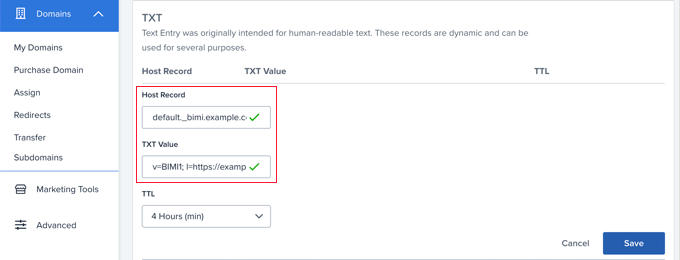
В поле «Запись хоста» должно быть указано «default_.bimi», за которым следует точка и ваше доменное имя, например default_.bimi.example.com .
В поле «Текстовое значение» вы должны вставить сгенерированный выше код. Вы можете оставить поле TTL со значением по умолчанию.
После этого вам нужно будет нажать кнопку «Сохранить». Распространение новой записи в Интернете может занять до 48 часов.
Теперь ваши пользователи увидят подтвержденный логотип рядом с вашими деловыми электронными письмами. Отличная работа!
Шаг 8. Проверка правильности настройки BIMI
После всей работы, которую вы только что проделали, чтобы создать проверенный логотип для вашей деловой электронной почты, рекомендуется убедиться, что все работает правильно.
Лучший способ сделать это — посетить официальный инструмент BIMI LookUp & Generator. Просто введите свое доменное имя, чтобы получить отчет, подтверждающий соответствие стандартам BIMI.
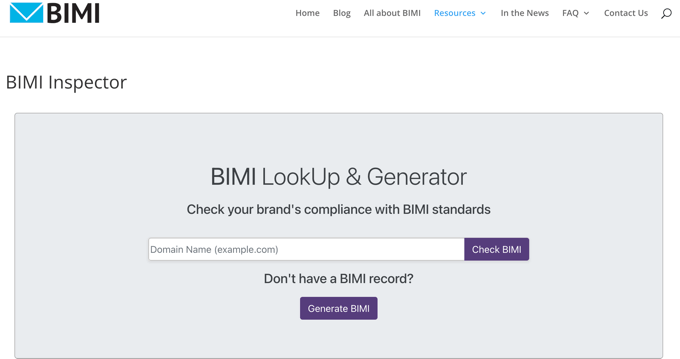
В отчете будет показано, соответствует ли ваша запись DMARC спецификациям BIMI. Он также покажет содержимое вашей DNS-записи BIMI, предварительный просмотр вашего подтвержденного логотипа и информацию о том, соответствует ли ваш сертификат VMC BIMI.
Если будут обнаружены какие-либо проблемы, в отчете будет представлена более подробная информация о том, что не так и как это можно исправить.
Мы надеемся, что это руководство помогло вам узнать, как добавить проверенный логотип в корпоративную электронную почту. Вы также можете ознакомиться с нашим руководством о том, как правильно создать информационный бюллетень по электронной почте, или нашими экспертами, которые выбирают лучшие службы электронного маркетинга для малого бизнеса.
Если вам понравилась эта статья, подпишитесь на наш канал YouTube для видеоуроков по WordPress. Вы также можете найти нас в Twitter и Facebook.
